Wat te doen met een LinkedIn-account na overlijden?

Als een dierbare overlijdt, krijg je te maken met veel rompslomp. Naast het verdriet en het gemis is daar ook nog eens de afwikkeling van levensverzekeringen, hypotheken, financiën en lidmaatschappen. En tegenwoordig ook de legacy van iemand als het gaat om zijn/haar lidmaatschap van een sociaal netwerk. Zoals LinkedIn. Wat kun je allemaal doen om dit op een goede manier op te lossen? Een stappenplan voor het LinkedIn-account.
Waarom ik hier bij stil sta? Een goede vriendin van mij is afgelopen jaar haar man (ook een goede vriend van mij) verloren. Heel verdrietig en oneerlijk. Hij was veel te jong. ‘Iets doen’ met zijn LinkedIn-account? Daar was ze nog niet uit, en al zeker niet aan toegekomen. Dit artikel is wellicht wat praktisch geschreven. Ik weet dat dit grote, emotionele stappen kunnen zijn. Daar heb ik respect en begrip voor.
Ik kwam erachter dat er niet zoveel documentatie over dit onderwerp te vinden is. LinkedIn biedt ook geen mooie op maat gemaakte oplossing voor iemand die overleden is. Veelal wordt er geschreven over hoe je een account moet opheffen. Maar wil je dat (al) wel als nabestaande? Ik ben gaan bekijken hoe je dit kunt aanpakken. Hopelijk heb jij hier ook iets aan als het nodig is.
Update 19 september 2022: LinkedIn heeft in de tussentijd nieuwe mogelijkheden toegevoegd voor overledenen. Je kunt, als je namens de overledene mag handelen, een herdenkingsaccount aanmaken. Je hebt als dat geregeld is, geen toegang meer tot het account, maar het blijft wel bestaan. Hierbij de link om het aan te vragen.
Let op! Officieel mogen nabestaanden niet inloggen of iets aanpassen. Ook al zijn de inloggegevens beschikbaar. Online accounts zijn namelijk niet overdraagbaar. Deze worden dus niet geërfd door je erfgenaam.
Als iemand ziek is en (tijdelijk) niet (meer) kan werken
Mijn vriendin was al eerder naar me toe gekomen met de vraag wat haar man zou kunnen doen met zijn LinkedIn-account, toen hij ziek was. Hij bleef namelijk maar benaderd worden door recruiters, terwijl hij helaas wist dat hij voorlopig niet kon werken. We hebben toen de functieomschrijving bij het onderdeel ‘werkervaring’ aangepast naar ‘Tijdelijk niet beschikbaar voor werk’. Dit heeft enigszins geholpen.
Je zou deze tekst, of een variant die bij jou past ook in de kopregel kunnen neerzetten. De kopregel is het stukje tekst onder de naam. Hierin staat vaak een functie, maar er kan ook een aangepaste tekst staan.
Hoe pas je de kopregel aan?
Ga voor het aanpassen van de kopregel naar het bovenste deel van het profiel en klik op het pennetje:
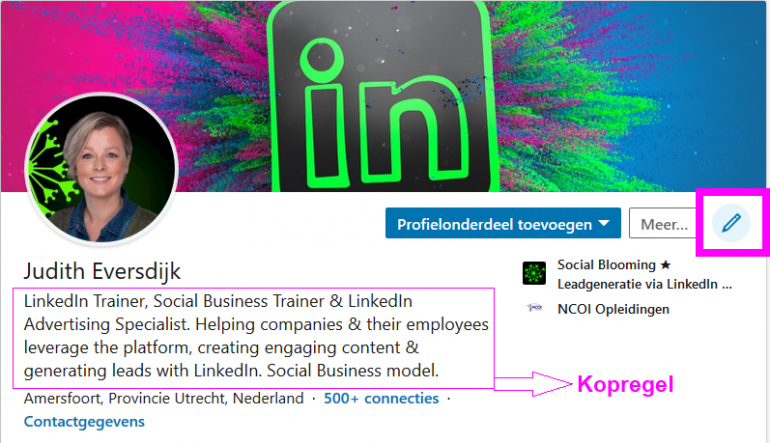
Dan kom je in dit veld. Bij ‘kopregel’ pas je de tekst aan.
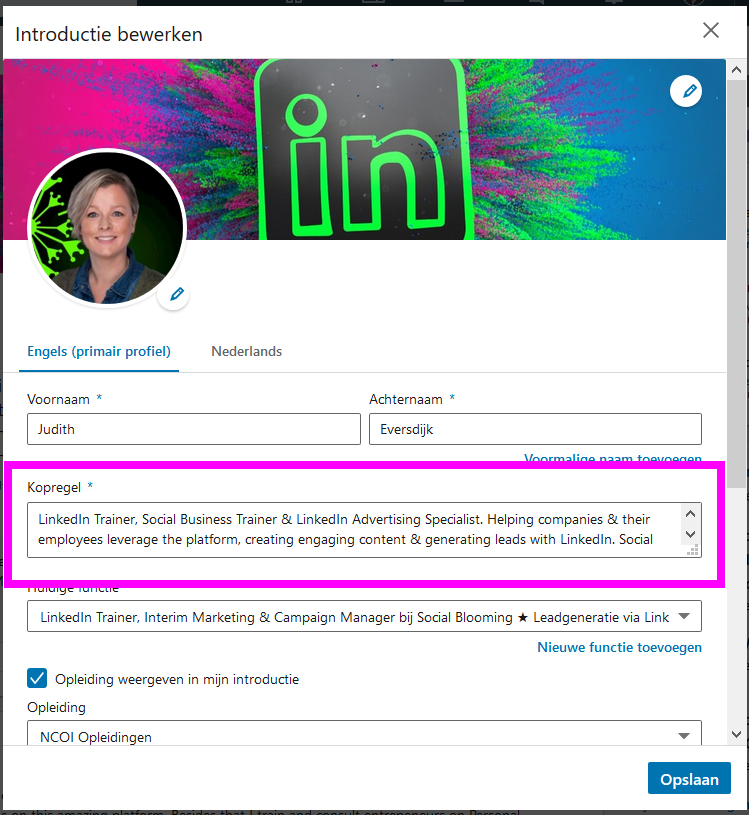
Stap 1: Bespreek en leg vast
Tegenwoordig gebeurt er zoveel online. Het is misschien niet leuk om te bespreken, maar wel goed om te doen. Leg nu al vast wat je met je online gegevens wil doen, mocht je er niet meer zijn.
Bepaal ook voor socialmedia-accounts – zoals Facebook, Twitter en LinkedIn – wat je wil dat ermee gebeurt als je er niet meer bent. Wil je dit zelf bepalen, of laat je de keuze aan je nabestaanden? Moet het het account ‘in leven’ worden gehouden? Of moet het opgeheven worden?
Deel ook de inloggegevens (e-mailadres en wachtwoord) op een veilige manier met je partner of nabestaande, zodat hij of zij ook kan zorgen dat gebeurt wat is afgesproken.
Stap 2: Kies wat je met het LinkedIn-account wil doen
Kies je ervoor om het account op te heffen of het account ‘in leven’ te houden? Uiteraard moet je kiezen wat bij jou past op het moment dat bij jou past. Er is geen goed of fout. Als je weet wat je wil doen, volg dan hieronder de stappen.
Keuze A: Het LinkedIn-account opheffen
In alle instructies die je op internet of via LinkedIn Help tegenkomt, wordt gestuurd op het opheffen van het account. Het opheffen van een account is niet meer ongedaan te maken.
Hoe je dat doet? Ga hiervoor naar de menubalk en kies voor ‘ik’ in het account van de overledene. Je komt dan in een omgeving met 4 tabbladen. ‘Account’, ‘Privacy’, ‘Advertenties’ en ‘Communicatie’.
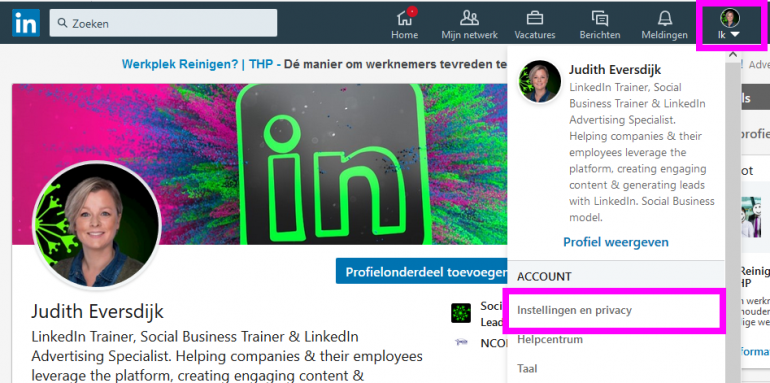
Ga voor het opheffen van het account naar het eerste tabblad: ‘Account’ en daarna naar het hoofdstuk ‘Accountbeheer’. Kies voor de optie ‘Uw LinkedIn-account sluiten’ en volg de stappen.
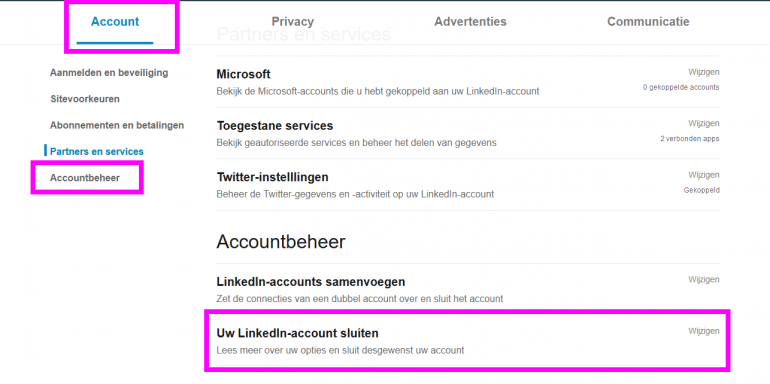
Keuze B: Het LinkedIn-account ‘in leven’ houden
Ik gaf al aan dat LinkedIn erop aanstuurt om het account op te heffen. Maar er is ook een andere manier om ermee om te gaan. Veel nabestaanden willen namelijk helemaal nog geen afscheid nemen van al die kleine en soms grotere stukjes herinnering. Het opheffen van een account is wel heel erg definitief. Ik denk dat er een manier is die wat zachter en wat minder abrupt is.
Zorg ervoor dat je toegang tot het e-mailadres van de overledene hebt, maar ook dat het e-mailadres in stand blijft. En dat je het wachtwoord hebt.
In memoriam
Je ziet ze tegenwoordig wel vaker. LinkedIn-accounts ‘in memoriam’. Je houdt het LinkedIn-profiel, de werkervaring en de activiteit van de overledene online. Eigenlijk is het heel simpel om te doen.
De belangrijkste eerste stap die duidelijkheid geeft is als volgt. Je past de kopregel aan naar bijvoorbeeld ‘In Memoriam’, of ‘Ter nagedachtenis aan’, of ‘In liefdevolle herinnering aan’. Ik heb ook voorbeelden gezien waarin de geboortedatum en de overlijdensdatum genoemd werd in de kopregel. Als andere mensen dan op het profiel komen, is in één oogopslag duidelijk wat er speelt. Hoe je de kopregel aanpast, liet ik hierboven al zien.
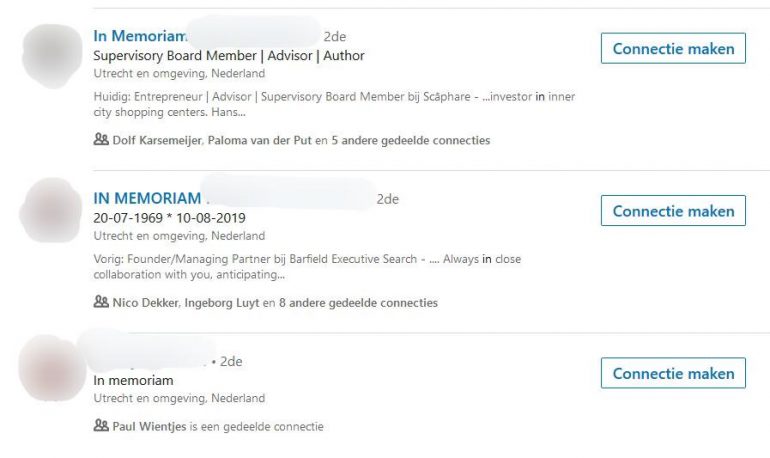
Officieel mag je volgens de richtlijnen van LinkedIn de naam van iemand niet aanpassen/aanvullen met extra teksten, zoals je in deze voorbeelden wél ziet. Ik adviseer je dan ook, om alles duidelijk te maken in de kopregel.
Zichtbaarheid van de profielfoto
Als je het LinkedIn-account in leven houdt, is dit iets waar je over na kunt denken. Aan wie wil je de profielfoto tonen? De zichtbaarheid kun je instellen. Wil je de foto alleen voor de connecties van de overledene zichtbaar laten zijn? Kies dan voor ‘Uw connecties’. Of mag ook het tweede- en derdegraads netwerk de foto zien? Dan kun je kiezen voor ‘Uw netwerk’.
Ga voor deze instelling naar het bovenste deel van het profiel en klik op het pennetje:
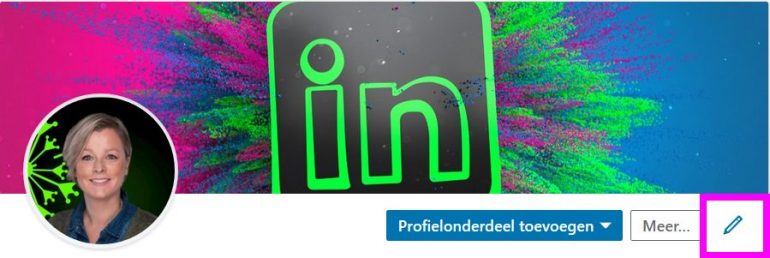
Daarna moet je nog een keer op een pennetje klikken. Die staat naast de profielfoto:
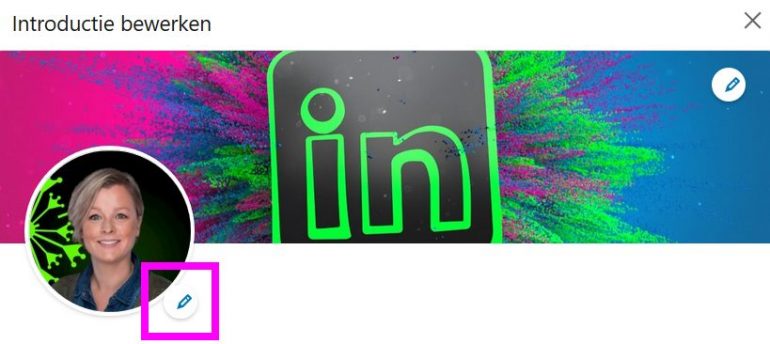
Aan de rechterkant zie je een oogje met ‘Zichtbaarheid’ staan. Als je hier op klikt, kun je selecteren aan wie je de foto wil laten zien.
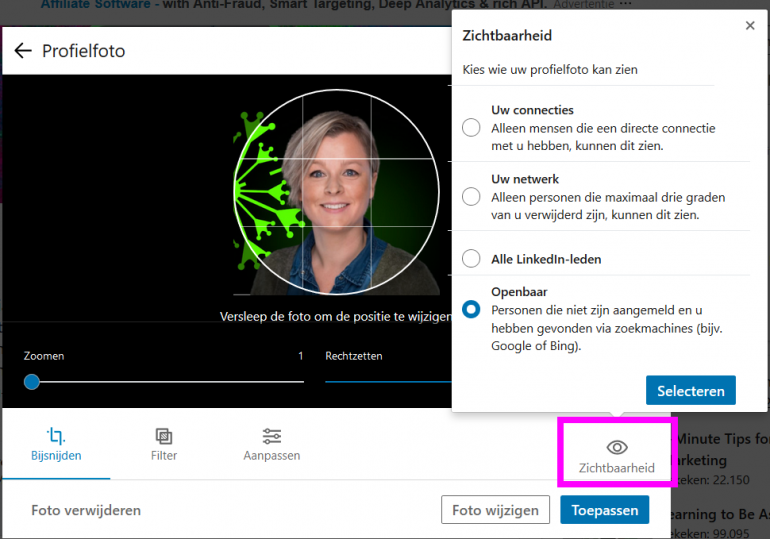
Stap 3: Zet alle meldingen aan je netwerk uit
Een werkjubileum, een verjaardag… Dit zijn meldingen die je netwerk van jou ontvangt, zonder dat je zelf een bericht stuurt. Let er dus op dat je ook een check bij de instellingen doet en wat schuifjes uitzet.
Laatst was zijn geboortedag. Hij was op dat moment al overleden. Maar omdat het account nog gewoon actief was en de instellingen niet aangepast, hebben zijn connecties in sommige gevallen verjaardagsmeldingen van hem gekregen. Wij hadden hier niet goed bij stilgestaan vooraf. Het kan natuurlijk vreemd of confronterend overkomen als je dit soort meldingen krijgt. Of als je (nog) niet weet dat de betreffende persoon overleden is, kan het verwarring opleveren.
Ga naar de contactgegevens voor de eerste stappen
Je kunt de contactgegevens vinden in het bovenste deel van het profiel. Klik op de blauwe tekst.
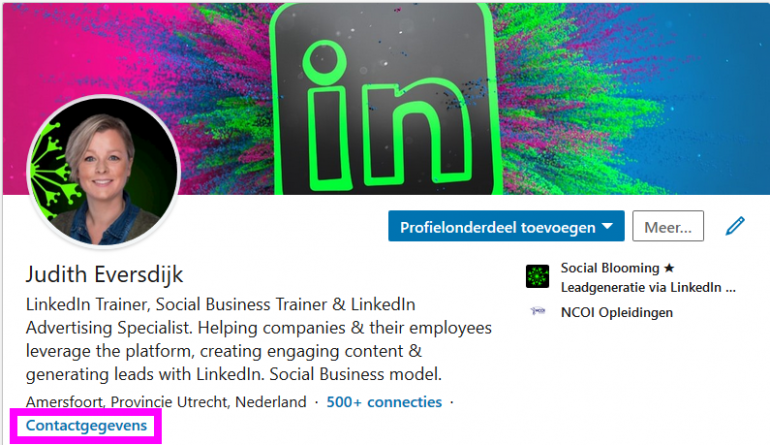
Verjaardagsmelding uitzetten
Helemaal onderaan zie je je verjaardag staan. Stel de zichtbaarheid van de verjaardag aan naar ‘Alleen u’.
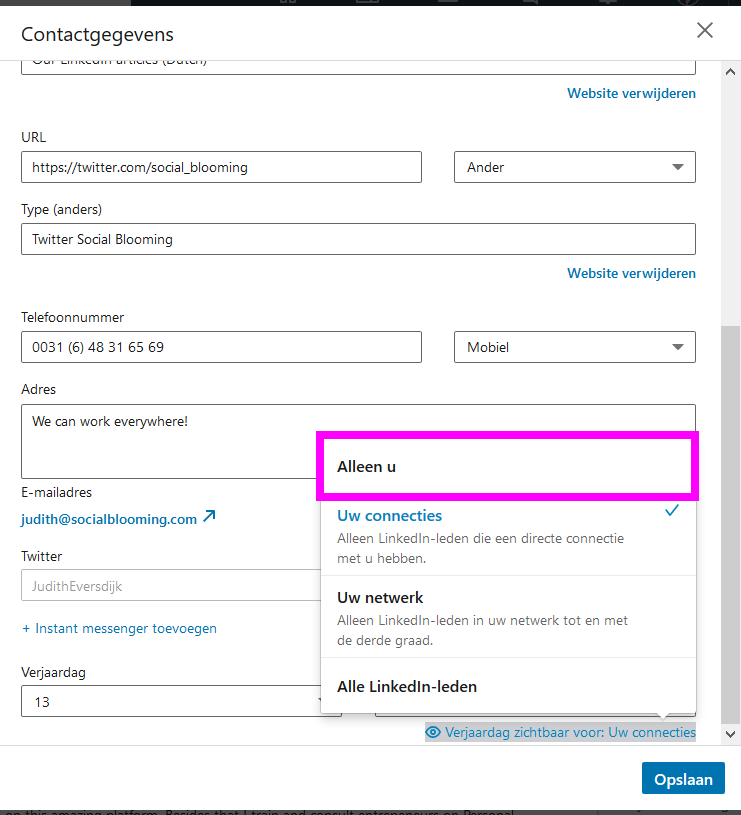
Contactgegevens verwijderen
Verwijder waar nodig overige contactgegevens, zoals een e-mailadres of telefoonnummer.
Ga naar de samenvatting voor vervolgstappen
De samenvatting, oftewel introductie, staat iets meer naar beneden in het profiel. Niet iedereen heeft een samenvatting opgenomen in zijn/haar profiel.
1. Contactgegevens verwijderen
We hebben net de contactgegevens aangepast in het contactveld. Maar let op! Sommige mensen zetten ook hun e-mailadres of telefoonnummer in de samenvatting neer. Waarschijnlijk is het handig om deze te verwijderen.
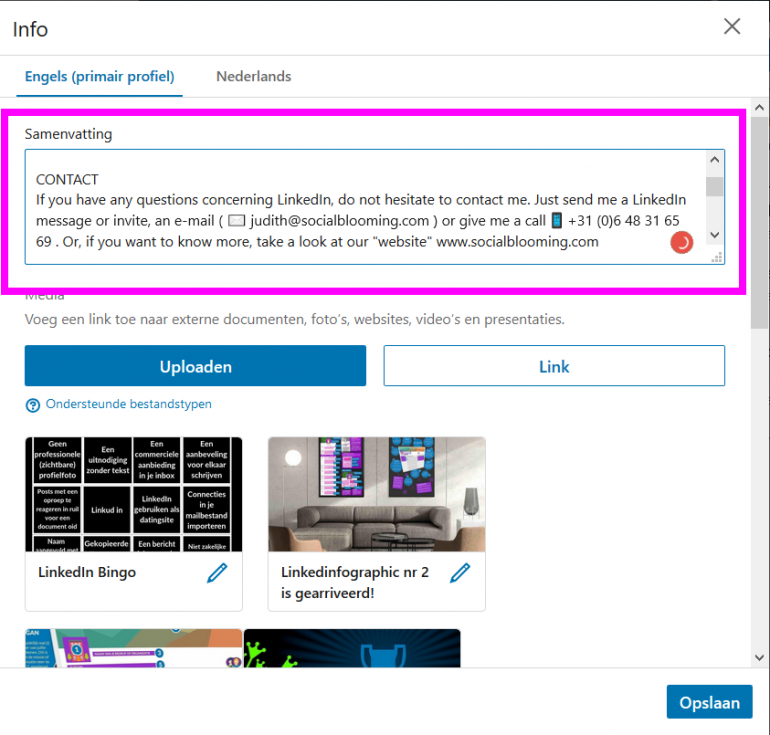
2. Optioneel: een aanpassing van de tekst
Optioneel zou je nog een bericht over de overledene en de nagedachtenis aan hem of haar in de samenvatting kunnen plaatsen, of de huidige samenvatting hierdoor vervangen. Of juist een samenvatting aan het profiel toevoegen, als die er nog niet is.
Je kunt dit doen door te kiezen voor ‘Profielonderdeel toevoegen’. Dit staat in het bovenste deel van het profiel. Kies hier voor introductie.
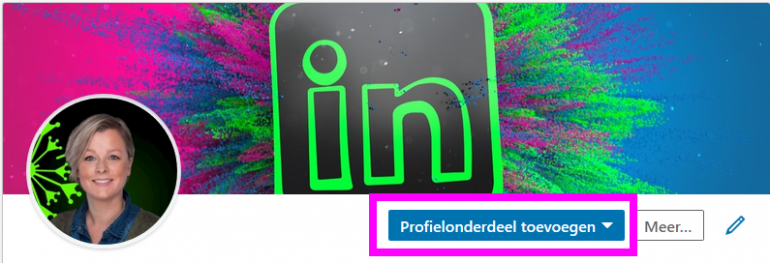
Ga naar de werkervaring voor de laatste stap in het profiel
1. Contactgegevens verwijderen
We hebben net de contactgegevens aangepast in het contactveld en in de samenvatting. Maar let op! Sommige mensen zetten ook hun e-mailadres of telefoonnummer bij de werkervaring neer. Waarschijnlijk is het handig om deze te verwijderen.
2. Beëindig de werkervaring
Dit wil zeggen dat je de einddatum van de functie(s) die iemand vervuld heeft, een einddatum in het verleden krijgen. Je voorkomt hiermee dat meldingen over een werkjubileum verspreid worden in het netwerk.
Pas dit toe bij alle actieve functies. Ga naar ‘Ervaring’ in het profiel en klik op het pennetje:
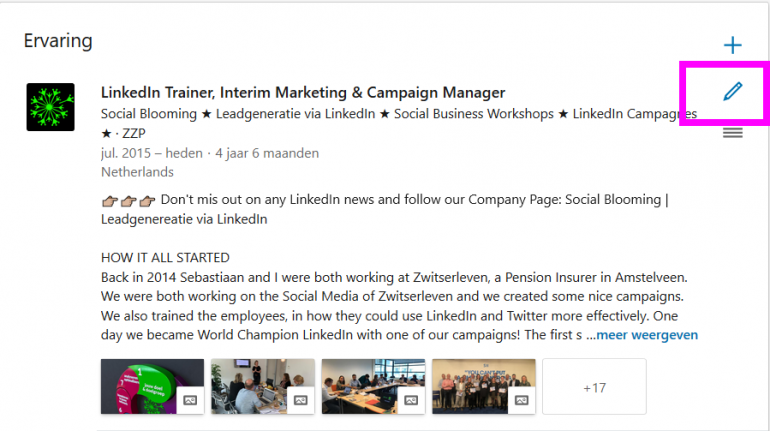
Stel de einddatum in door het vinkje voor huidige functie uit te zetten en de einddatum in te vullen. Let er op dat het schuifje onderaan uit staat. Hiermee voorkom je dat er wijzigingen per ongeluk worden doorgegeven aan het netwerk.

Tips voor Instellingen en Privacy
Verder is het slim om naar de ‘Instellingen en Privacy’ te gaan voor wat extra instellingen. Ga hiervoor naar de menubalk en kies voor ‘ik’ in het account van de overledene.
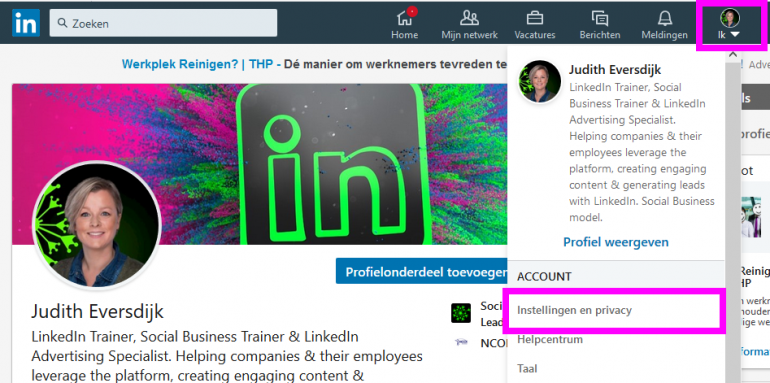
Je komt dan in een omgeving met 4 tabbladen. ‘Account’, ‘Privacy’, ‘Advertenties’ en ‘Communicatie’. De volgende instellingen zou je in ieder geval moeten bekijken en mogelijk aanpassen. We beginnen bij het tabblad ‘Privacy’.
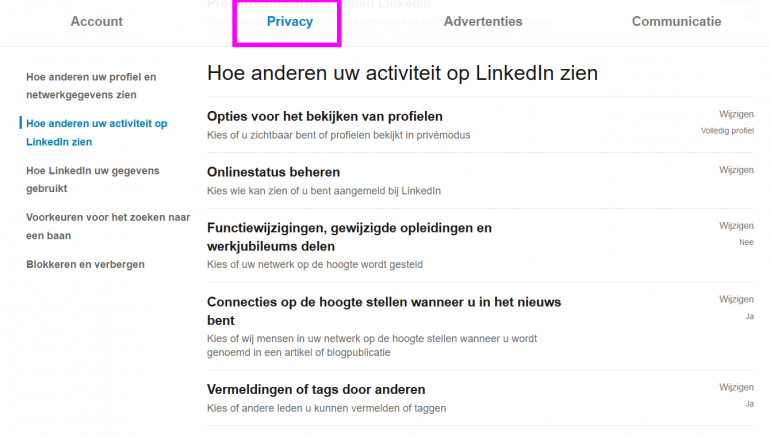
- Opties voor het bekijken van profielen: het zou allereerst niet heel handig zijn dat dit profiel gebruikt wordt voor het bekijken van andere profielen. Maar gebeurt dit toch, stel dan in ieder geval in dat je dit in de privé-modus doet.
- Online status beheren: zet de online status uit. Mocht je aan dit profiel werken, dan is het niet handig dat anderen zien dat het account online is.
- Functiewijzigingen, gewijzigde opleidingen en werkjubileums delen: zet deze voor de zekerheid uit.
- Connecties op de hoogte stellen wanneer u in het nieuws bent: deze zou ik ook uit zetten. De kans is klein, maar toch.
- Vermeldingen of tags door anderen: deze zou ik ook uit zetten.
- Scrol ook nog even naar beneden voor deze instellingen: Voorkeuren voor het zoeken naar een baan. Mochten er nog vinkjes en meldingen richting recruiters aan staan, zet deze dan uit.
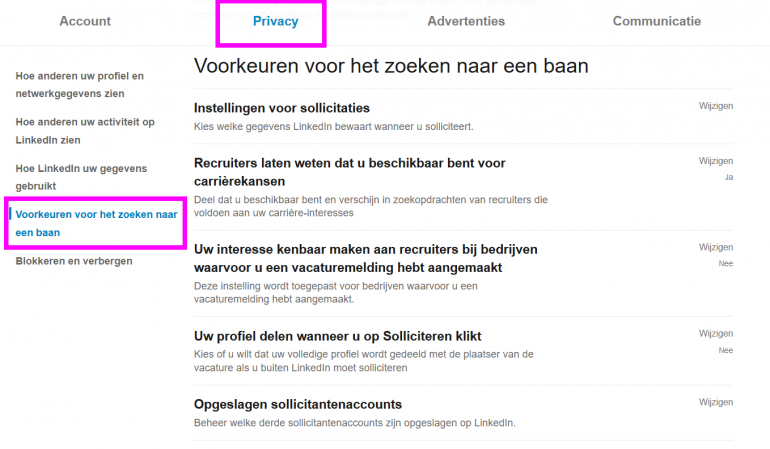
Daarna ga je naar het tabblad ‘Communicatie’
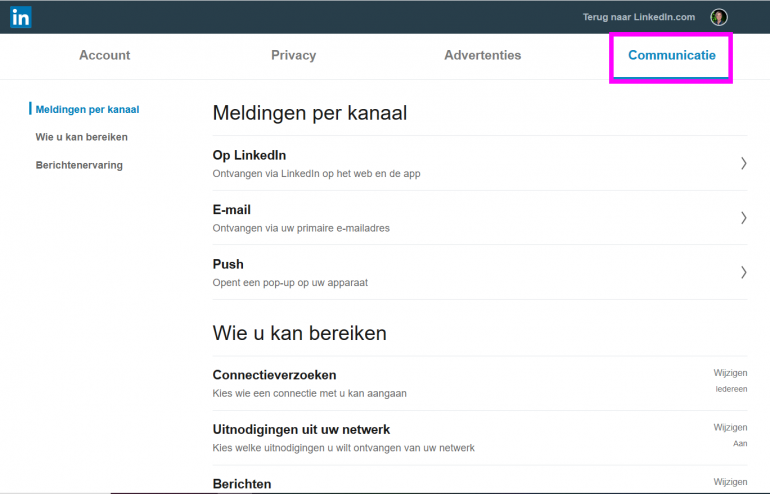
- Meldingen Op LinkedIn, E-mail en Push: je wil, vermoed ik, zo min mogelijk onderhoud aan het account hebben. Zet daarom deze meldingen uit.
- Connectieverzoeken: is het nog handig om dit helemaal open te laten staan? Waarschijnlijk niet.
- Uitnodigingen uit uw netwerk: hier bepaal je of je uitnodigingen wil ontvangen om bedrijfspagina’s te volgen of evenementen bij te wonen. Deze kunnen allebei uit.
- Berichten: Inmails en gesponsorde Inmails leveren je alleen maar werk op, dus zet de schuifjes uit.
LinkedIn-account: wel of niet verwijderen
LinkedIn biedt misschien niet de ideale manier hiervoor, het kost je nu even werk. Maar hopelijk kan het je daarna ook rust geven.
Ik hoop dat ik je op een praktische manier heb kunnen helpen met het afsluiten van iets op je todo-lijst, waar je misschien helemaal geen zin in had, of je toe kon zetten. Misschien heb ik juist wel iets op je todo-lijst gezet… Iets om over na te gaan denken… Sorry daarvoor.
Voor de mensen die dit ook echt moeten gebruiken: ik wens je veel sterkte met het verwerken van het verlies van jouw dierbare.

